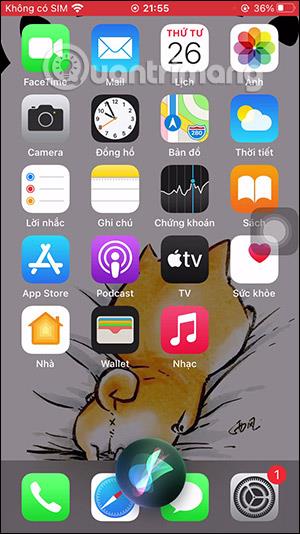Kaip siųsti žinutes balsu iPhone

Šiuo metu galite sakyti tekstą balsu iPhone naudodami paprastas operacijas. Toliau pateiktame straipsnyje bus paaiškinta, kaip siųsti balso žinutes „iPhone“.

Šiuo metu galite sakyti tekstą balsu iPhone naudodami paprastas operacijas. Balso pranešimų funkcija pasiekiama pasirinktyse, kurias galite naudoti, kai reikia įrašyti balsą, arba sustabdyti įrašymą ir tęsti, kai tik reikia. Palyginti su žemesnėmis „iOS“ versijomis, „iOS 17“ operacijos yra daug paprastesnės ir greitesnės, nereikia įrašyti „iPhone“, norint siųsti garso pranešimus. Toliau pateiktame straipsnyje bus paaiškinta, kaip siųsti balso žinutes „iPhone“.
Balso pranešimų siuntimo „iPhone“ instrukcijos
1 žingsnis:
„iPhone“ pranešimų sąsajoje spustelėjame pliuso piktogramą , kad atidarytume pranešimų parinktis. Toliau pranešimo parinkčių sąraše spustelėkite balso funkciją .
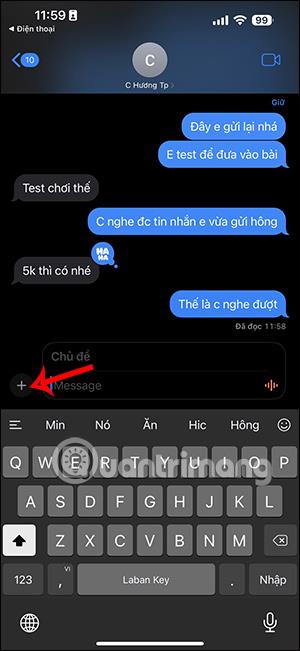
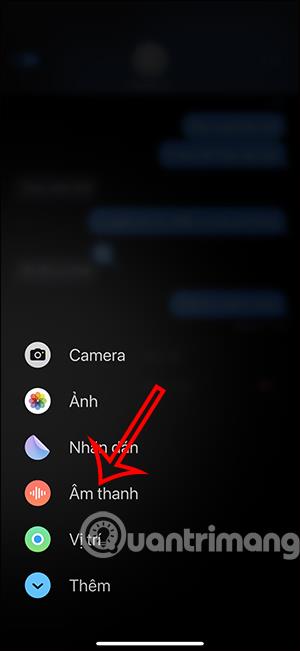
2 žingsnis:
Perjungdamas į pranešimo sąsają, vartotojas dabar tiesiogiai įrašo balsą , kad galėtų išsiųsti kitam asmeniui. Tiesioginio balso įrašymo proceso metu, jei norime, galime paspausti pauzės mygtuką, kad sustabdytume įrašymą. Tada toliau įrašinėjate savo balsą kaip įprasta.
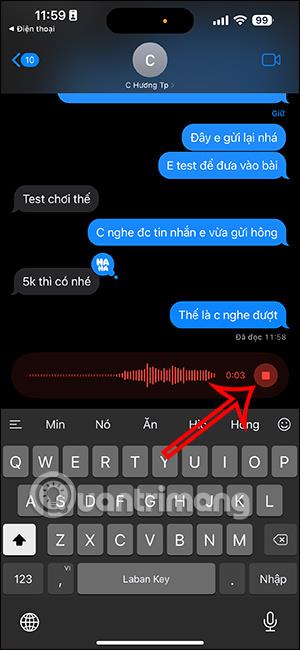
3 veiksmas:
Po įrašymo galite spustelėti siuntimo piktogramą , kad išsiųstumėte balso pranešimą kitam asmeniui. Kitas asmuo iš karto gaus jūsų pranešimą.
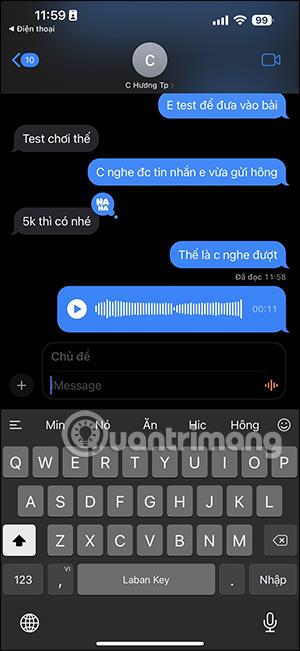
Jei reikia, toliau siunčiate garso pranešimus iPhone. Kai siunčiami kiti garso pranešimai, ankstesnis pranešimas bus paslėptas. Norėdami klausytis visų gaunamų garso pranešimų, galite bakstelėti Leisti viską.
Šiuo metu galite sakyti tekstą balsu iPhone naudodami paprastas operacijas. Toliau pateiktame straipsnyje bus paaiškinta, kaip siųsti balso žinutes „iPhone“.
„iOS 14“ atnaujino ir pakeitė daug naudotojams naudingų funkcijų, įskaitant „Siri“, kuri buvo patobulinta naudojant daug naujų funkcijų, įskaitant garso ar balso pranešimų siuntimą.
Garso patikrinimas yra nedidelė, bet gana naudinga „iPhone“ telefonų funkcija.
„Photos“ programėlėje „iPhone“ yra prisiminimų funkcija, kuri sukuria nuotraukų ir vaizdo įrašų rinkinius su muzika kaip filme.
„Apple Music“ išaugo ypač didelė nuo tada, kai pirmą kartą buvo pristatyta 2015 m. Iki šiol tai yra antra pagal dydį mokama muzikos srautinio perdavimo platforma pasaulyje po „Spotify“. Be muzikos albumų, Apple Music taip pat yra tūkstančiai muzikinių vaizdo įrašų, visą parą veikiančių radijo stočių ir daugybės kitų paslaugų.
Jei norite, kad vaizdo įrašuose skambėtų foninė muzika, o tiksliau įrašytų dainą kaip foninę vaizdo įrašo muziką, yra labai paprastas sprendimas.
Nors „iPhone“ yra integruota programa „Weather“, kartais ji nepateikia pakankamai išsamių duomenų. Jei norite ką nors pridėti, „App Store“ yra daugybė parinkčių.
Naudotojai ne tik bendrina nuotraukas iš albumų, bet ir gali pridėti nuotraukų prie bendrinamų albumų iPhone. Galite automatiškai pridėti nuotraukų prie bendrinamų albumų, nereikės vėl dirbti iš albumo.
Yra du greitesni ir paprastesni būdai Apple įrenginyje nustatyti atgalinę atskaitą / laikmatį.
„App Store“ yra tūkstančiai puikių programų, kurių dar nebandėte. Įprasti paieškos terminai gali būti nenaudingi, jei norite atrasti unikalių programų, be to, nesmagu pradėti begalinį slinkimą atsitiktiniais raktiniais žodžiais.
„Blur Video“ yra programa, kuri sulieja scenas arba bet kokį norimą turinį telefone, kad padėtų mums gauti patinkantį vaizdą.
Šis straipsnis padės jums įdiegti „Google Chrome“ kaip numatytąją naršyklę „iOS 14“.